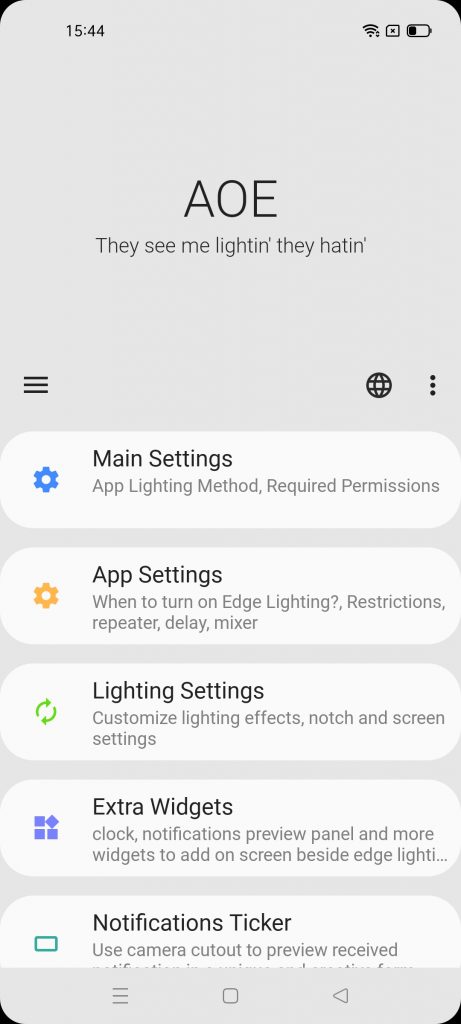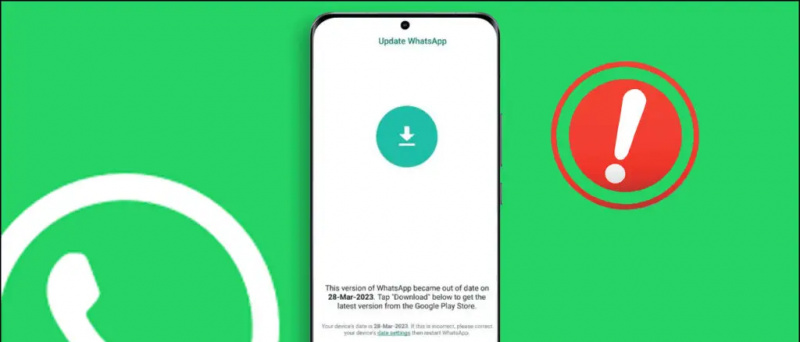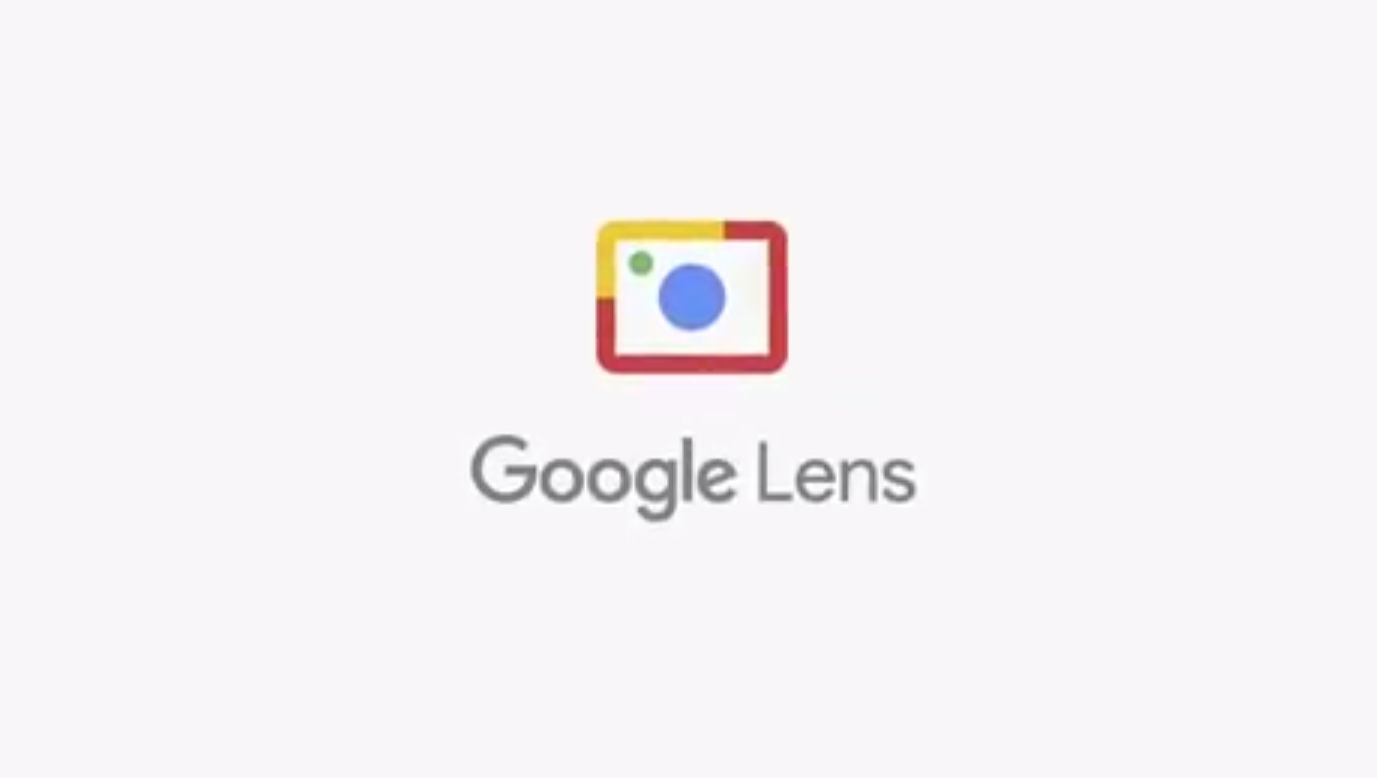Kui teil oli varem töökohal kõigi ülesannete jaoks kahekordne ekraaniseade, siis nüüd olete oma kodus kinni, kui teie sülearvutil on üks ekraan. Noh, on võimalus, kuidas saate oma telefoni ekraani kasutada töölaua või sülearvuti teise ekraanina, nagu saate kasutage oma telefoni kaamerat veebikaamerana . Android-telefoni kasutamiseks arvuti teise kuvarina võite kasutada mõne kolmanda osapoole rakenduse ja tarkvara abi.
Soovitatud | Kasutage oma Android-telefoni sülearvuti kõlarina
Kasutage Android Phone'i arvutit teise monitorina
Sisukord
1. Spacedeski rakendus
Rakenduse Spacedesk kasutamine oma töölaua laiendamiseks nutitelefonile on sama lihtne kui pirukas. Ühendamiseks pole vaja juhtmeid ühendada ega kirjutada IP-aadresse ja paroole. Peate lihtsalt olema samas WiFi-ühenduses ja see töötab ideaalselt.
kuidas amazonis kuuldavat kontot tühistada
- Laadige alla Spacedesk rakendus oma Android-nutitelefonis Google Play poest.
- Laadige alla ja installige Spacedeski server arvutisse ametlik veebilehekülg.
- Veenduge, et mõlemad, nii Androidi nutitelefon kui ka arvuti, oleks ühendatud sama WiFi.

- Käivitage Spacedeski rakendus nutitelefonis ja Spacedeski server arvutis.
- Nutitelefoni rakendus Spacedesk tuvastab teie arvuti, puudutage nuppu Ühenduslink.



- Arvuti ühendatakse nutitelefoniga hetkega ja töölaud laieneb nutitelefoni ekraanile automaatselt.
- Nüüd saate oma telefoni kasutada töölaua laiendatud ekraanina.
Spacedesk on teie Android-nutitelefoni jaoks tasuta ja üsna hämmastav rakendus, mille abil saate palju ära teha.
2. Google'i kaugtöölaud
Google Remote Desktop on tarkvara, mis võimaldab teil oma arvutit Android-seadme kaudu juhtida. Saate käitada kõike alates töölauast kuni Android-telefoni ekraanini. Nii nagu teisi Google'i tooteid, on ka Google Remote Desktopi lihtne seadistada ja kasutada. Selle tarkvara kasutamiseks saate teha järgmist.
1. Laadige alla Google Remote Desktop oma Androidis.

2. Pärast seda seadistage oma arvutis kaugjuurdepääs, klõpsates nuppu siin.
kuidas määrata Androidi erinevatele rakendustele erinevaid helinaid
3. Teil palutakse lisada selle laiendus oma Chrome'i brauserisse.

4. Pärast seda aktsepteerige ja installige see oma arvutisse.
5. Klõpsake nuppu Remote Acess ja seejärel käsku Turn on. Pärast seda valige arvutile nimi ja 6-kohaline PIN-kood ning seejärel klõpsake nuppu Start.

6. Pärast seda avage telefonis rakendus, sisestage PIN-kood ja valige oma töölaud, kui see kuvatakse. See on kõik.



Siin näete nii oma ekraani oma telefonis kui ka klaviatuuri ja hiirt.

Google Remote Desktop töötab tõrgeteta, kuid te ei saa mõlemal ekraanil kasutada eraldi rakendusi. See ei luba teil telefoni pikendatud ekraanina kasutada.
3. Splashtopi juhtmega XDisplay
Splashtop Wired XDisplay kasutab teie telefoni teise ekraanina USB-ühendust. See võimaldab teil telefoni ühendada ainult USB kaudu, nii et see pakub paremat eraldusvõimet (Full HD) kiirusega 60 kaadrit sekundis. Selle kasutamiseks tehke järgmist.

katkesta mu Google'i konto ühendus teiste seadmetega
1. Laadige alla Splashtop juhtmega XDisplay oma Androidis või ios seade.
2. Installige Wired XDisplay saidile Mac või Arvuti .
3. Avage oma arvutis tarkvara ja seejärel ühendage telefon USB kaudu.
google profiili pilti ei kuvata youtubes
See on kõik. Nüüd jagatakse teie arvuti või Maci ekraani teie telefoniga.
Kuna tarkvara kasutab WiFi asemel USB-d, pakub see tundlikumat kogemust ja viivitust pole. See pakub ka akusäästja režiimi, milles kaadrisagedus ja eraldusvõime langevad.
Boonusenõuanded
i) Parima jõudluse saavutamiseks telefoni teise ekraanina kasutamisel proovige nutitelefoni asemel kasutada Android-tahvelarvutit.
ii) Lisaks ühendage oma arvuti ja Android-seade kiirema võrguga, nii et te ei näeks oma sekundaarkuval latentsust.
Need olid viisid, kuidas oma Android-telefoni või tahvelarvutit sekundaarse monitorina kasutada. Kui teil on küsimusi, küsige meilt kommentaarides. Püsige lainel selliste tehniliste nõuannete kohta.
Facebooki kommentaaridKiirtehnoloogiliste uudiste saamiseks võite meid jälgida ka aadressil Google News või näpunäidete, nutitelefonide ja vidinate ülevaadete saamiseks liituge Telegramgrupi vidinate kasutamine või tellige uusimate ülevaatevideote jaoks Vidinad YouTube'i kanali kasutamiseks.